

By Vernon Roderick, Dernière mise à jour: April 1, 2018
Problème: "Je ne suis pas sûr de ce que j'ai fait mais pour la vie, mon iPhone est en train de devenir fou. Je sais qu'un reformatage ou une restauration solide le fera très bien et ce sera comme s'il était neuf, pas avec l'ensemble écran clignotant et tout.
Je l'ai montré à plusieurs amis et ils ont fortement suggéré de réinitialiser le téléphone aux paramètres d'usine et juste restaurer l'iPhone à partir de la sauvegarde iCloud.
Ça sonne bien, ça ne devrait pas être impossible et j'ai un compte iCloud que j'utilise. Comment puis-je restaurer les données sur mon téléphone?
Je viens de me rendre compte que je sais sauvegarder mes fichiers, mais la restauration n’est pas exactement ce que je fais souvent et j’ai peur d’être au-dessus de ma tête à ce sujet.
Les doigts croisés, c’est aussi facile que de le sauvegarder, mais ce que vous pouvez tous partager avec moi, c’est plus que bienvenu. "

Vous voulez restaurer votre iPhone à partir de la sauvegarde iCloud mais vous ne savez pas comment? Vous pouvez lire ce guide pour savoir comment restaurer facilement un iPhone à partir de la sauvegarde iCloud.
Pour ceux qui ne sont pas complètement familiarisés avec l'iCloud, il s'agit d'un stockage de données virtuel ou en nuage situé en ligne ou sur Internet, qui peut économiser jusqu'à un certain nombre de données gratuitement.
Tout ce que vous avez à faire est de vous inscrire à un compte iCloud et vos données seront alors protégées à la fois par un nom d'utilisateur et un mot de passe.
Cela semble assez simple et un certain nombre de personnes ont décidé de ne compter que sur iCloud pour sauvegarder leurs appareils iOS. Voici un peu sur iCloud.
Partie 1. Comment restaurer un iPhone en utilisant votre compte iCloud?Partie 2. Comment sauvegarder de manière sélective l'iPhone?Guide vidéo: Comment sauvegarder votre iPhone.
L'utilisation de l'iCloud pour restaurer votre téléphone comme il était après un reformatage est à peu près l'un des principaux avantages de l'utilisation d'un compte iCloud.
L'idée est de pouvoir sauvegarder vos fichiers en conséquence et, à partir de là, vous pouvez avoir accès à la restauration sur n'importe quel périphérique iOS de votre choix, ce qui facilite les choses pour ceux qui ont besoin de reformater ou de mettre à niveau un nouveau téléphone.
De là, vous pouvez réellement restaurer l'iPhone à partir de la sauvegarde iCloud. Pourquoi voudrait-on restaurer certaines personnes pourraient demander? Tout comme l’utilisateur ci-dessus, l’iPhone ou l’appareil iOS présente peut-être des problèmes qu’une bonne vieille réinitialisation de l’usine corrigerait.
Ou peut-être vous manque-t-il des données clés que vous avez peut-être supprimées ou non, mais qui ont désespérément besoin de quelque raison que ce soit, ce qui serait une bonne raison de restaurer votre compte iCloud.
Quelle que soit la raison, vous devez restaurer à l'aide d'un fichier de sauvegarde de confiance et vous espérez qu'iCloud aura cette réponse pour vous.
On peut se demander comment une sauvegarde sur un iPhone iCloud peut-elle être restaurée? Comme mentionné ci-dessus, ce n'est pas exactement comme un événement récurrent que vous devez restaurer en utilisant votre compte iCloud, contrairement à la sauvegarde qui pourrait se produire quotidiennement.
Pour ce faire, vous devez avant tout avoir un bon fichier de sauvegarde prêt à être utilisé. Cela suppose que votre iCloud a été configuré pour sauvegarder vos fichiers automatiquement depuis que vous l'avez activé, cependant, si vous ne l'avez pas encore fait, procédez comme suit:
Étape 1: Accédez aux paramètres de votre iPhone et recherchez iCloud. Veuillez noter que si vous n'avez pas encore connecté votre compte iCloud à votre iPhone.
Vous pouvez le faire ici ou vous pouvez créer un nouveau compte iCloud et l'utiliser ici. Entrez simplement le nom d'utilisateur et le mot de passe.
Étape 2: Trouvez la bascule de sauvegarde et allumez-la pour référence ultérieure et vous remarquerez une Backup Now option ci-dessous.
Cliquez dessus pour vous assurer que vous avez un fichier de sauvegarde à jour prêt à être restauré si vous n'en avez pas encore.
Bon, maintenant que vous avez un fichier de sauvegarde crédible prêt, vous pouvez maintenant restaurer avec iCloud. Il y aura deux méthodes, l'une pour les nouveaux téléphones et l'autre pour les téléphones existants.
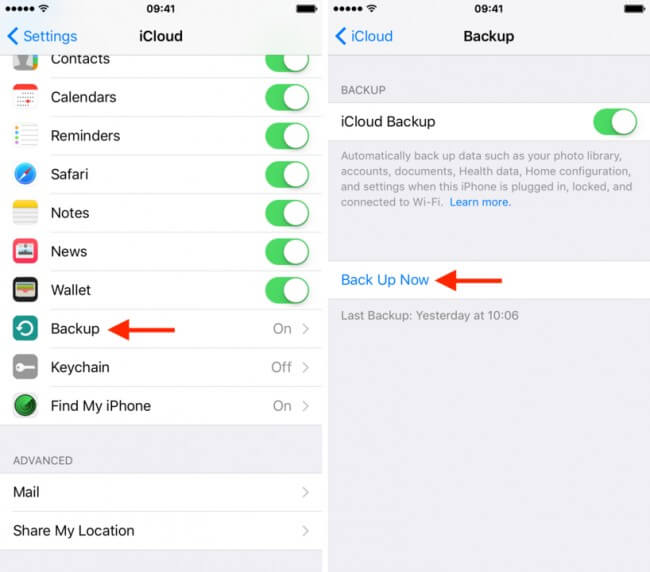
Commentaire: Veuillez vérifier ci-dessous la date et l'heure de la dernière sauvegarde. Si vous venez de sauvegarder, la date du jour doit y figurer.
Étape 1: Allumez le nouveau téléphone et poursuivez le programme d’inscription habituel. Assurez-vous d’avoir une connexion wifi solide et fiable pour terminer le processus.
Etape 2: Lorsque vous arrivez à l'option iCloud, il vous sera demandé de placer le nom d'utilisateur et le mot de passe de votre compte iCloud.
À partir de là, il vous demandera si vous souhaitez restaurer votre téléphone à partir de la sauvegarde, cliquez simplement sur Oui et attendez que le processus se termine.
Étape 3: Lorsque le processus est terminé, vous devriez avoir vos fichiers de sauvegarde sur le téléphone.
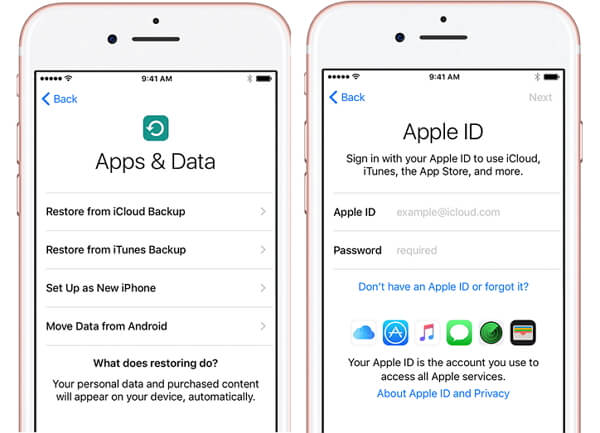
Pour vous, si vous avez un problème avec votre iPhone, vous pouvez choisir de réinitialiser votre iPhone, mais les données sont la pire des choses. Nous devons donc sauvegarder régulièrement nos données pour éviter toute perte de données due à une panne de téléphone.
Tant de personnes choisiront de sauvegarder les données sur iCloud. Mais iCloud a une limite de mémoire 5GB, de sorte que vous ne pourrez peut-être pas sauvegarder vos données.
Aujourd'hui, je veux vous présenter un outil de sauvegarde, qui est Sauvegarde et restauration des données iOS Fonedog. Cela nous permet de sauvegarder sélectivement nos données, il vous suffit de sélectionner vos données et de les sauvegarder en un clic.
Pour commencer, téléchargement gratuit FoneDog iOS Kit de sauvegarde et de restauration des données iOS essayer.
En conclusion, en supposant que votre iPhone ne nécessite que quelques pièces restaurées ou que vous pensez que 5GB ne vous suffit pas, vous pouvez visiter FoneDog iOS Backup and Restore pour une autre solution à vos besoins de sauvegarde et de restauration.

Cette vidéo peut vous guider dans la sauvegarde et la restauration sur iPhone. Cliquez simplement sur et regardez !!
Laisser un commentaire
Commentaire
iOS Data Backup & Restore
Sauvegardez vos données sur PC et restaurez de manière sélective les données iOS à partir de sauvegardes.
Essai Gratuit Essai GratuitArticles Populaires
/
INTÉRESSANTTERNE
/
SIMPLEDIFFICILE
Je vous remercie! Voici vos choix:
Excellent
Évaluation: 4.6 / 5 (basé sur 70 notes)